Web会議ソフトのZOOMのミーティング退出方法について紹介します。
「基本的な使い方はわかったけれど、いつも何となく通話終了してるから退出方法は言われてみればわからない」なんて事もあるのではないのでしょうか?
私も改めて考えると自分から退出する方法がイマイチわからなかったので、今回改めて調べてみた次第です。
基本的にはZOOMの退出方法はとても簡単、相手からやってもらうことも自分でやることも可能なので、退室の操作方法について紹介していきますね!
ZOOMの通話から退出・切断する2つの方法
ミーティングから退出・退室する方法を紹介していきます。
ZOOMは基本的に発信者(ホスト)がURLを用意して、そのURLをクリックすることで通話に参加できるのですが、自分の意志で通話から退室することもできます。
相手から「一度退出してもらえますか?」と言われた場合や相手との通信が安定していない際にかけ直す時などにも今回の方法が使えるので、参考にしてみてください。
使いみちはすこし限られるかもしれませんが、この方法を知っておくだけで状況に合わせて自主的に退出ができるので、ぜひ活用してみてくださいね。
その1.通話相手(ホスト)に会議を終了してもらう方法
これは普通の方法ですね。
会議の発信者(ホスト)が通話を完了した際には、相手から通話を切断してもらうまで待っておけば問題なく退室、終了できます。
自分では何もしなくても自動的に退室扱いになるので、普段はこの方法をとったほうがいいですね。
その2.自分で操作して会議から退出する方法
こちらは自分の意志で通話から退室する方法になります。
やり方は非常に簡単で、2回のクリック操作だけなんです。
まず、最初に「ミーティングを退出」をクリックします。
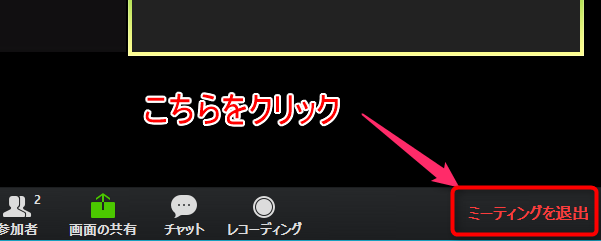
その後、このようにダイアログボックスが表示されるので「ミーティングを退出」をクリックしましょう。
これだけでミーティングから手動で退出することができます。
(この際「ZOOMにフィードバックを送信します」はクリックしなくてもOKです)
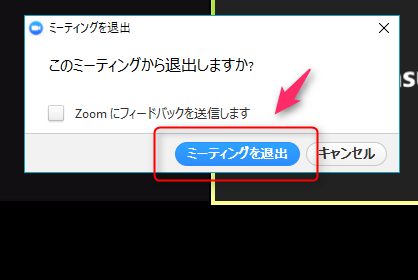
通話を終了(退出)した後は、必要に応じて通話を再度リクエストなどしていきましょう。
まとめ
ZOOMのミーティングからの退出方法をまとめました。
デスクトップアプリの場合もモバイルアプリの場合もメニューから退出を選んでいくだけなので、とても簡単です。
退出後の再入場ももちろんできるので、状況に合わせてスムーズな退室ができるよう、ぜひ覚えておきましょう!

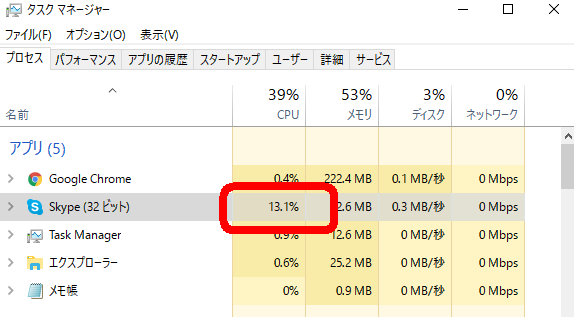
コメント